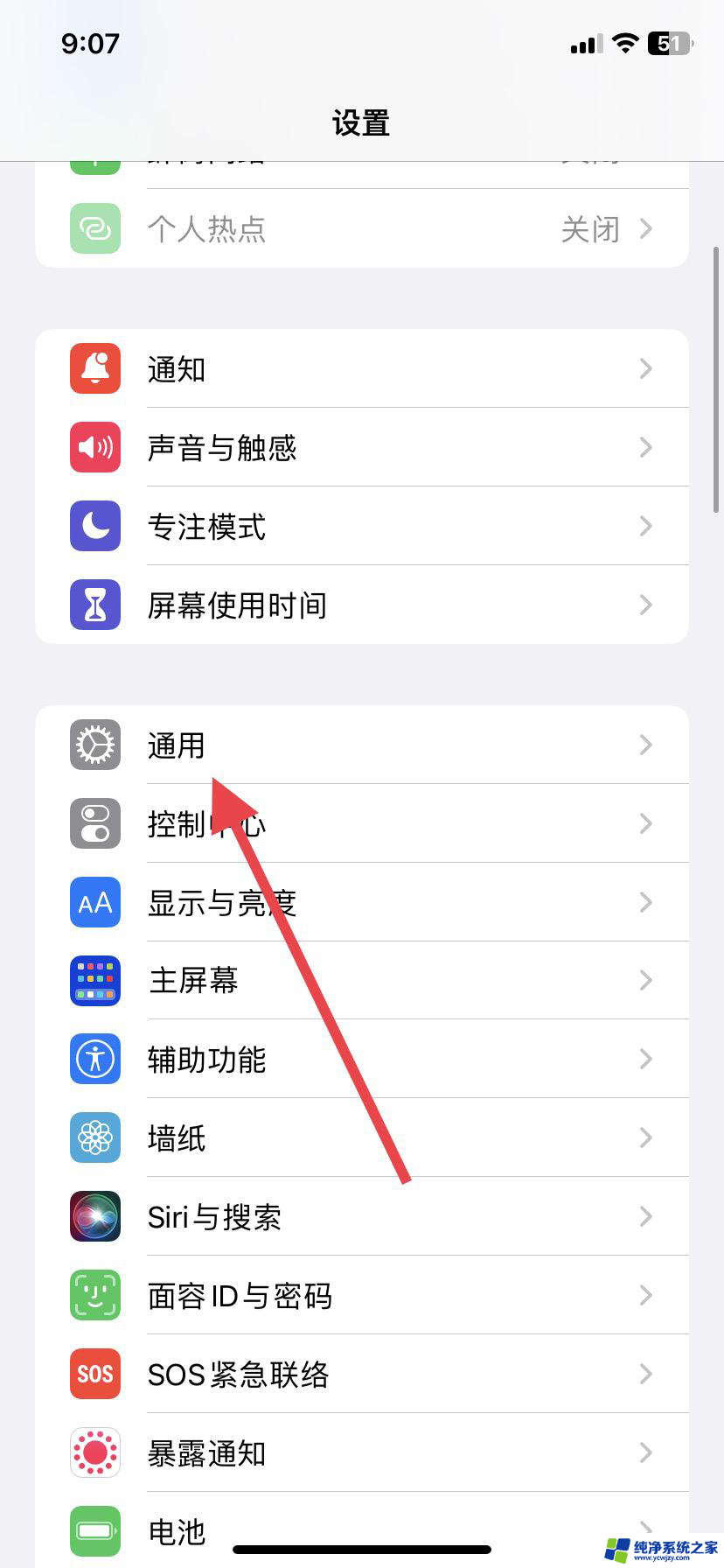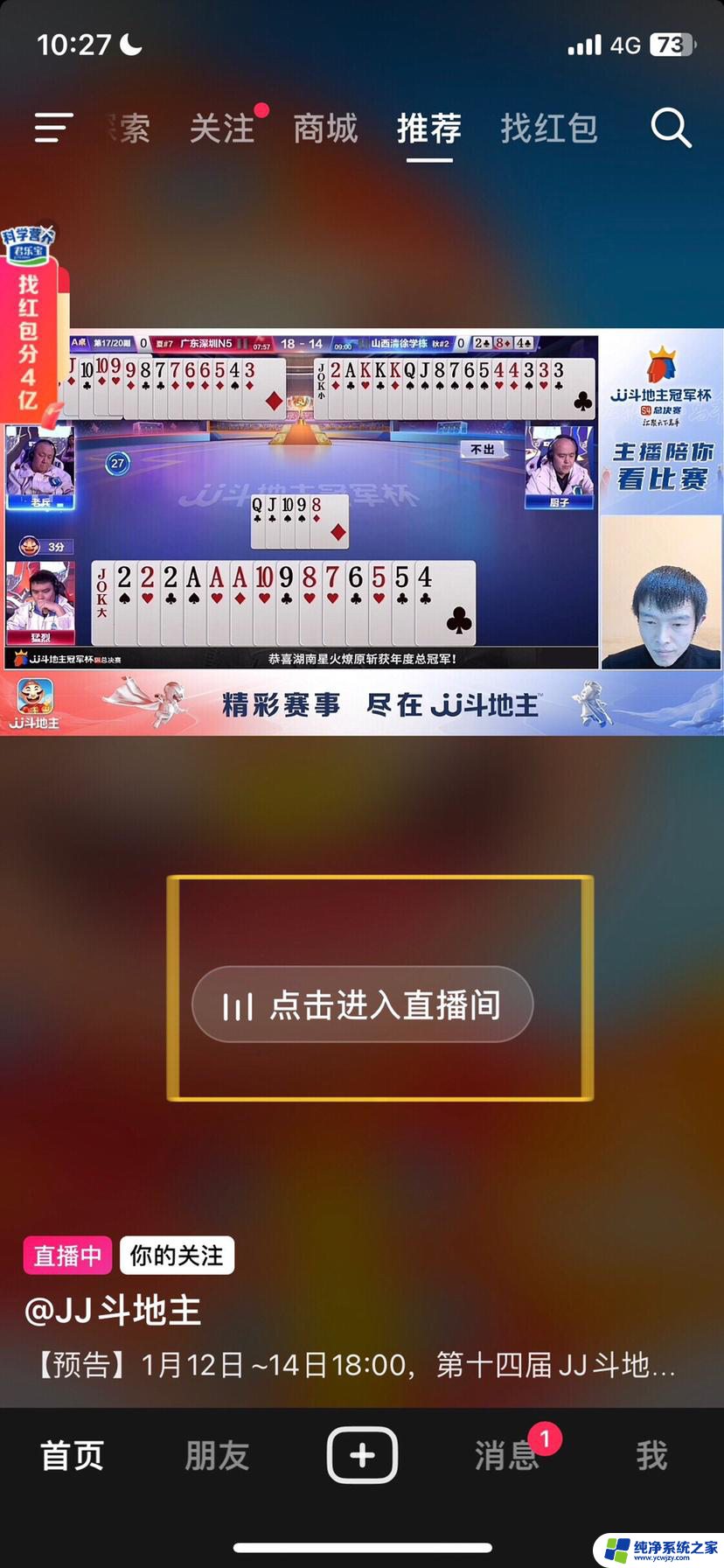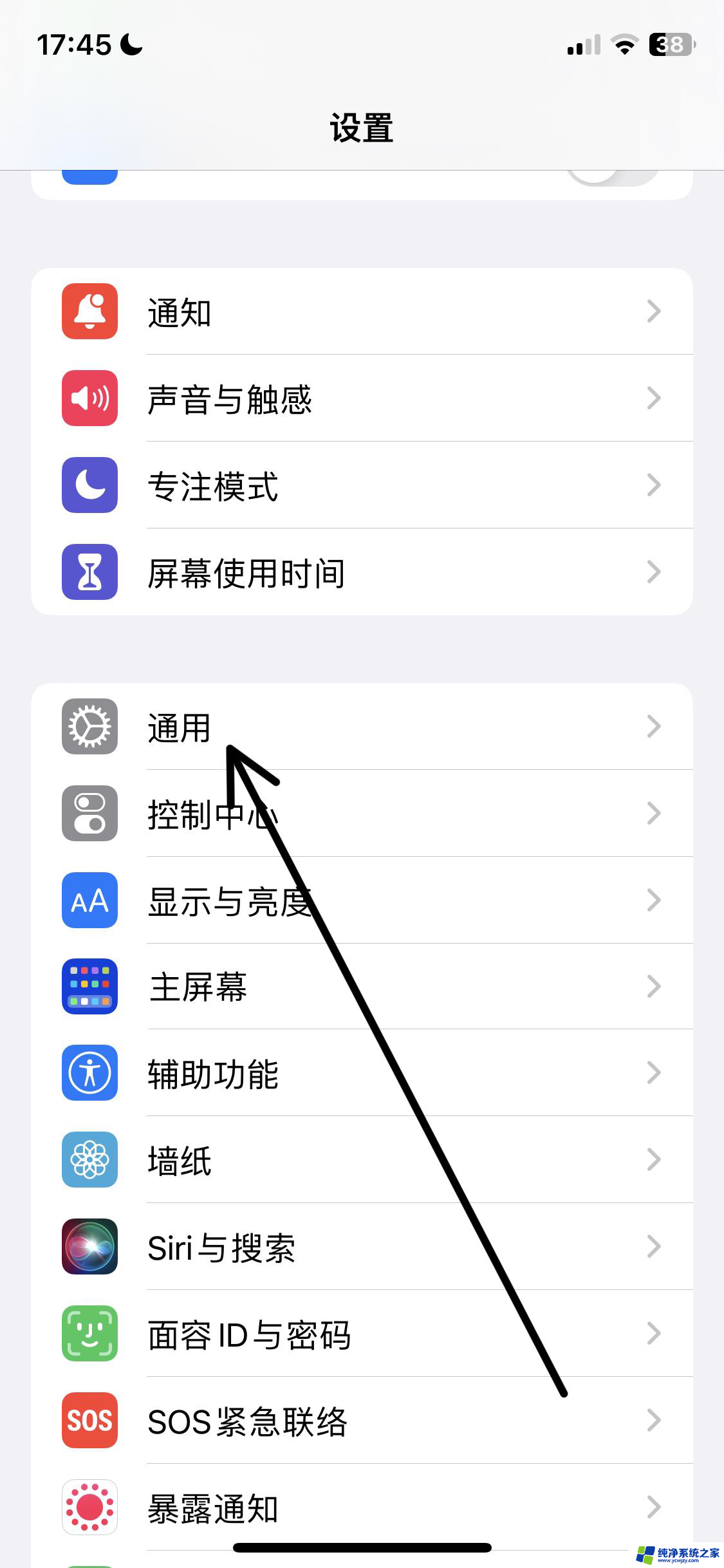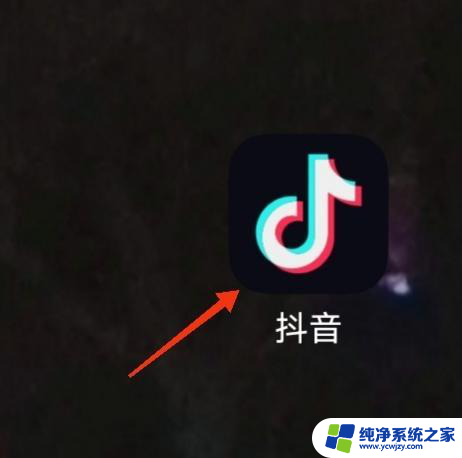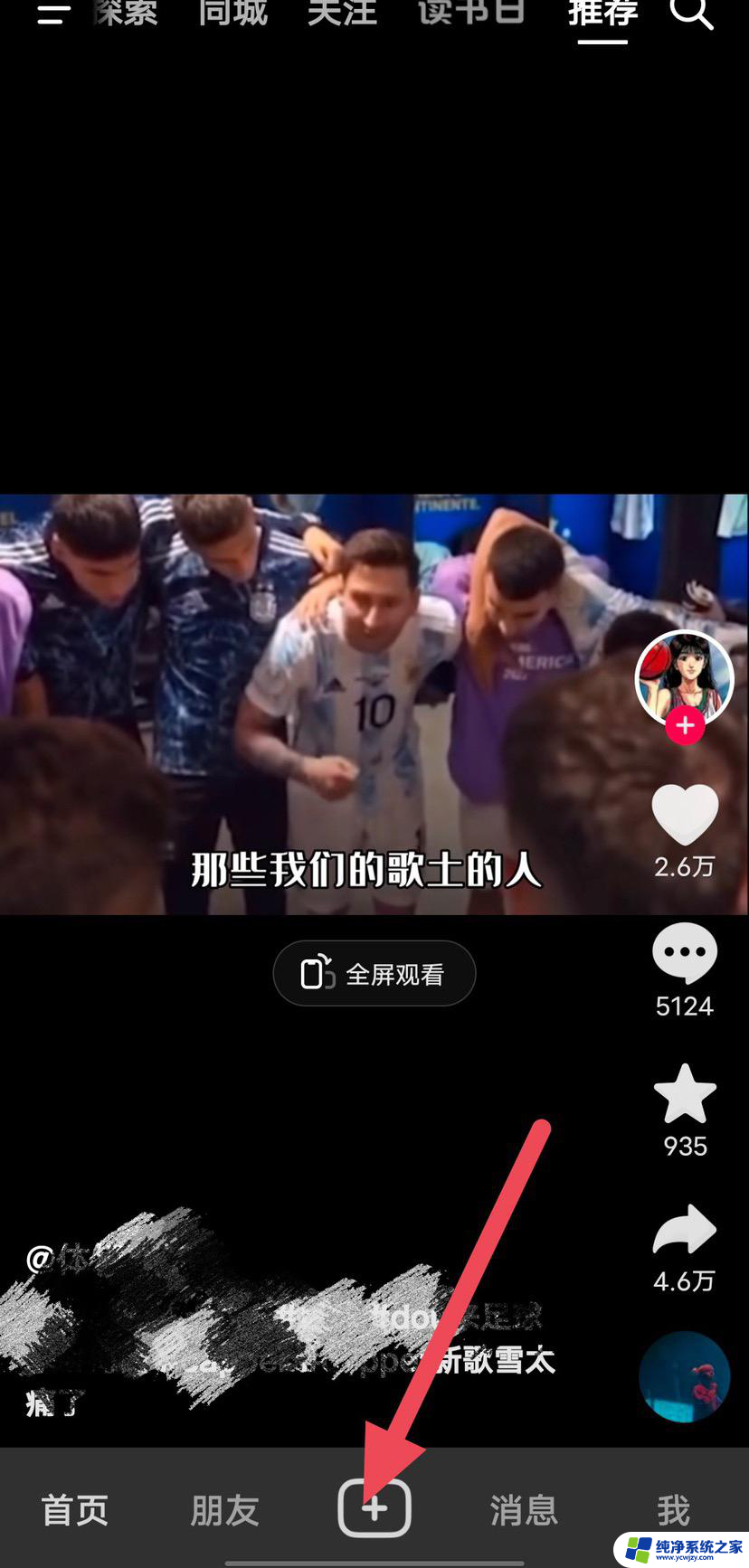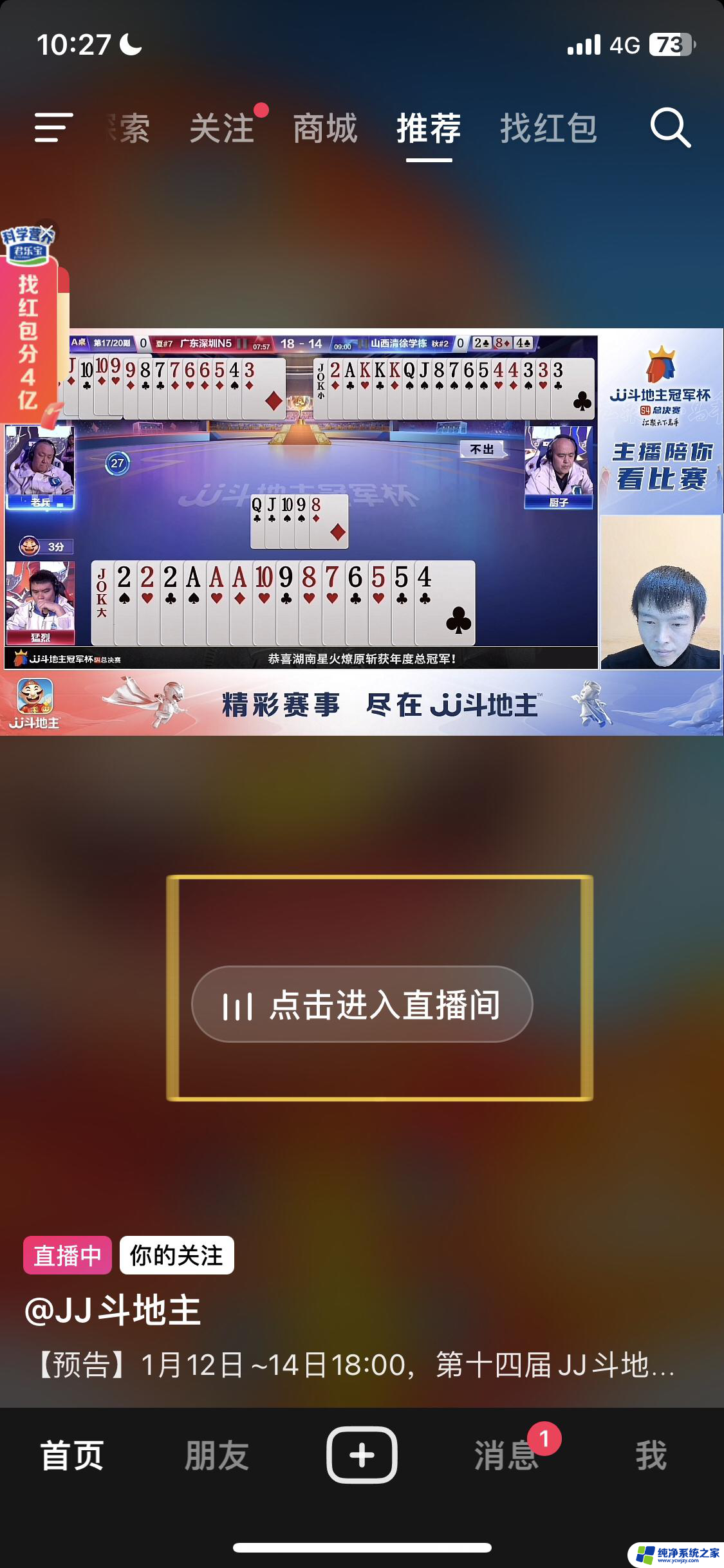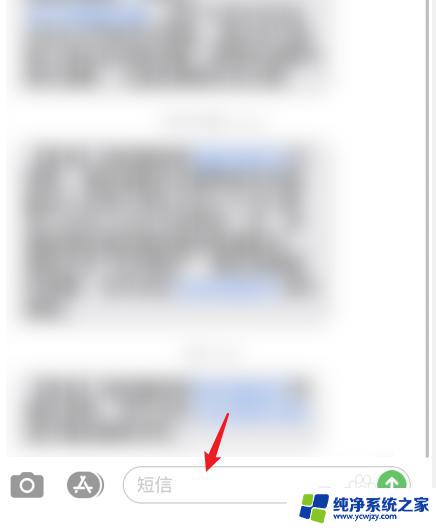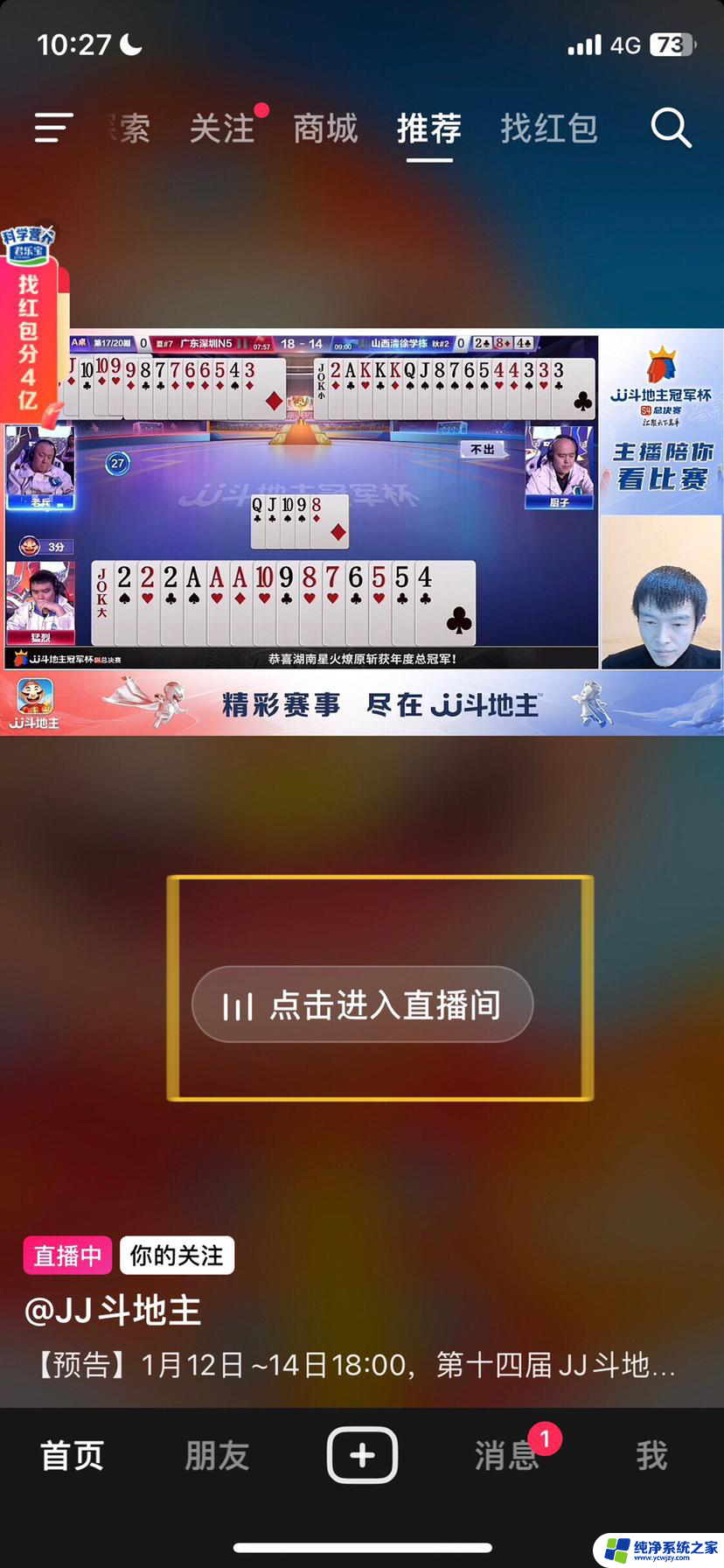苹果十四抖音怎么设置笔画打字
更新时间:2024-10-07 09:47:53作者:xiaoliu
近年来随着科技的不断进步和智能设备的普及,手机已经成为了我们生活中不可或缺的一部分,而在手机的操作系统中,苹果手机一直以其简洁、流畅的用户体验而备受推崇。而最新发布的苹果十四系列更是在用户体验上进行了一次全面的升级。其中苹果十四抖音的设置更是备受关注。抖音作为一款热门的社交媒体应用,拥有众多的用户。苹果14如何设置笔画打字功能呢?如何利用这一功能进行更加便捷的文字输入呢?本文将为大家详细解析。
苹果14怎样设置笔画输入
步骤如下:
1.操作机型:iphone14,ios16.5系统。
打开设置,点击通用。
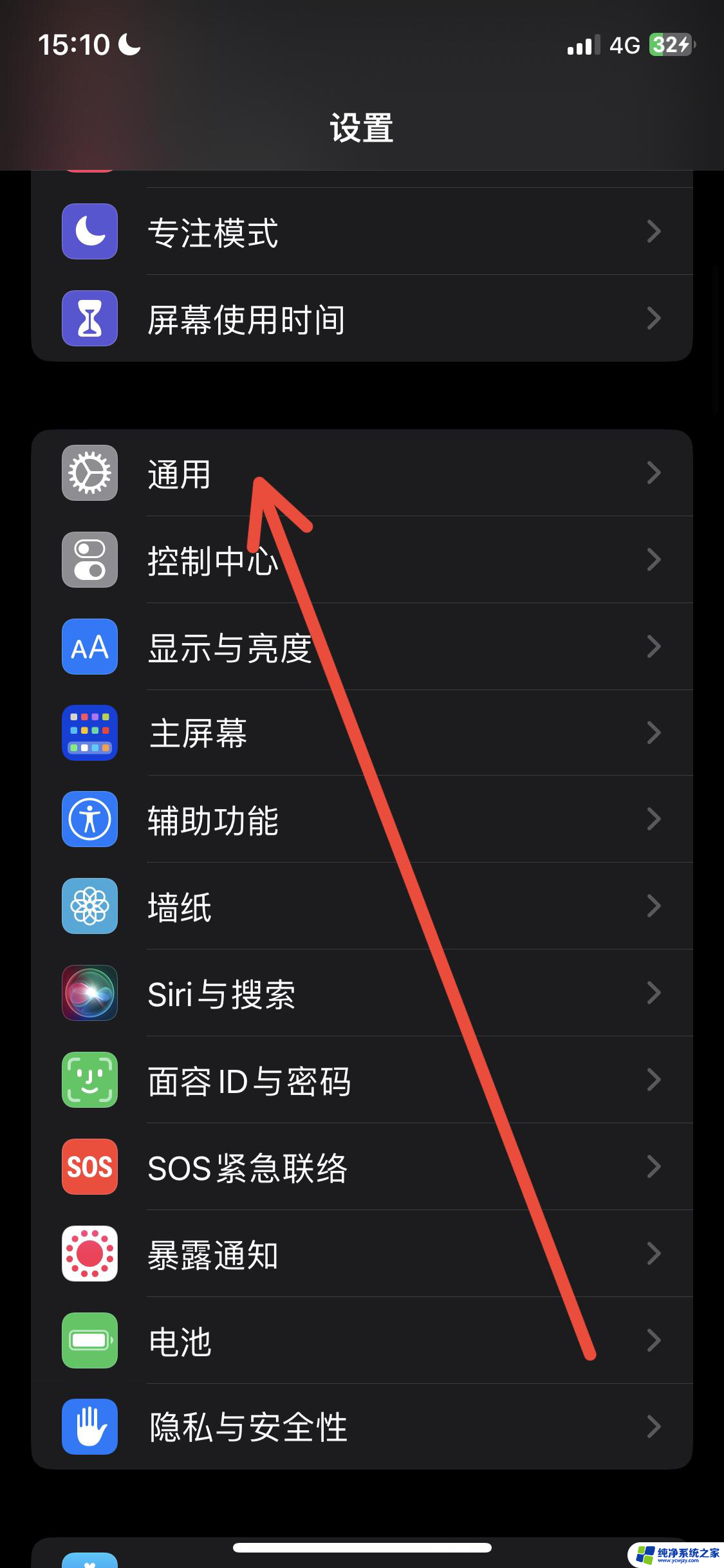
2.点击键盘,再次点击键盘。
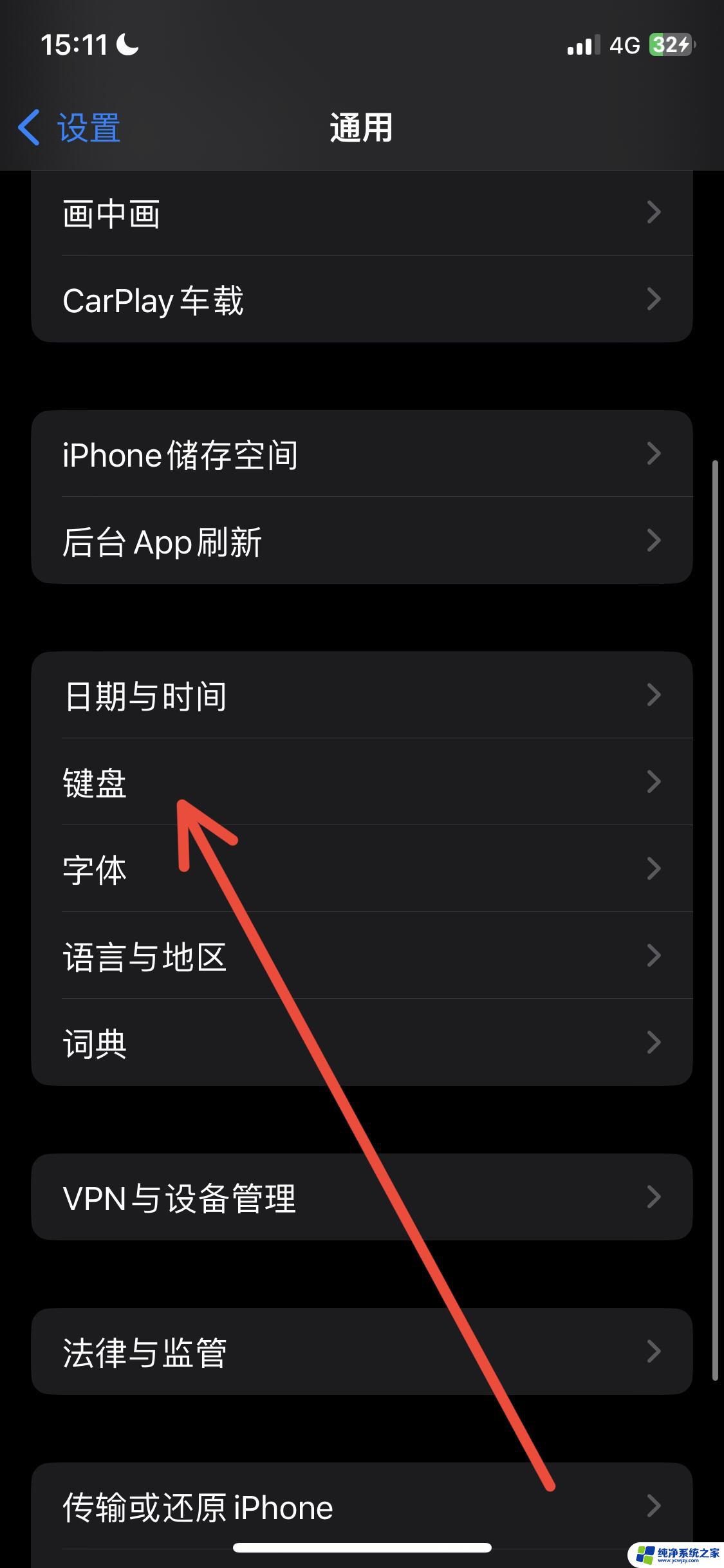
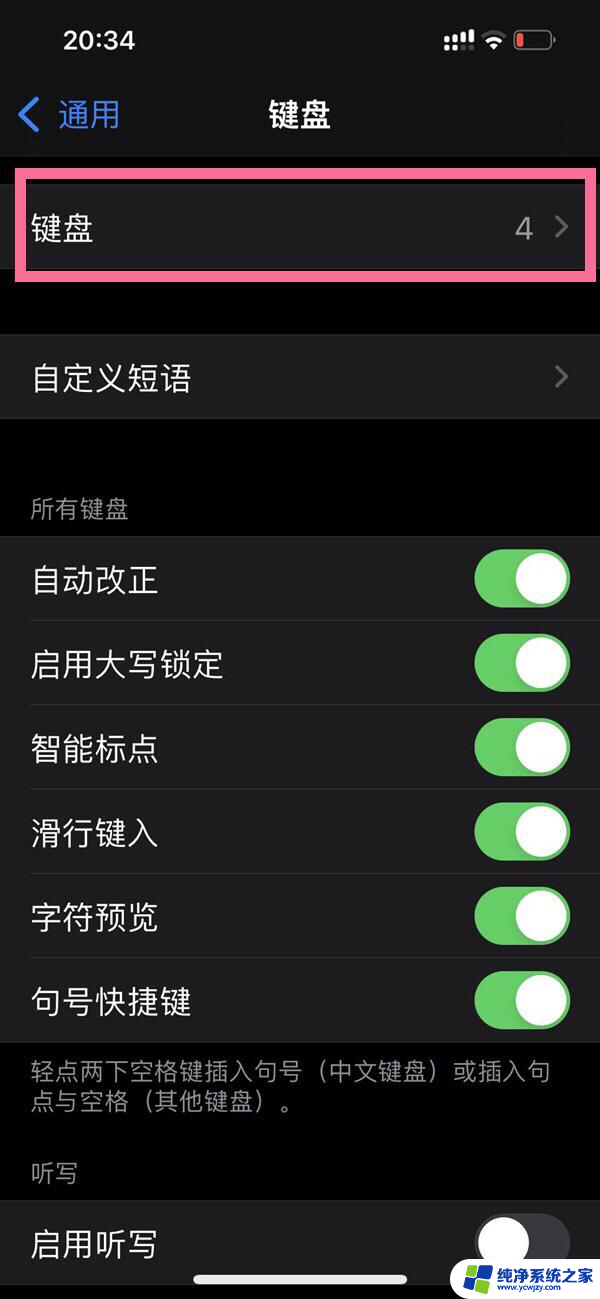
3.点击添加新键盘。
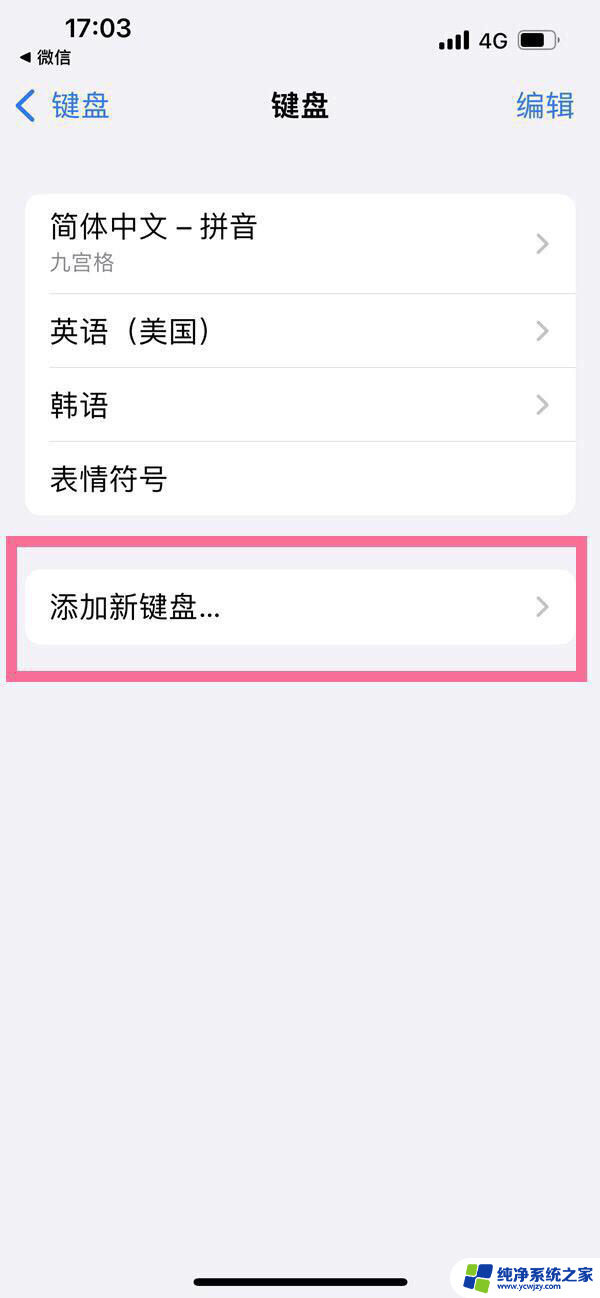
4.选择简体中文。
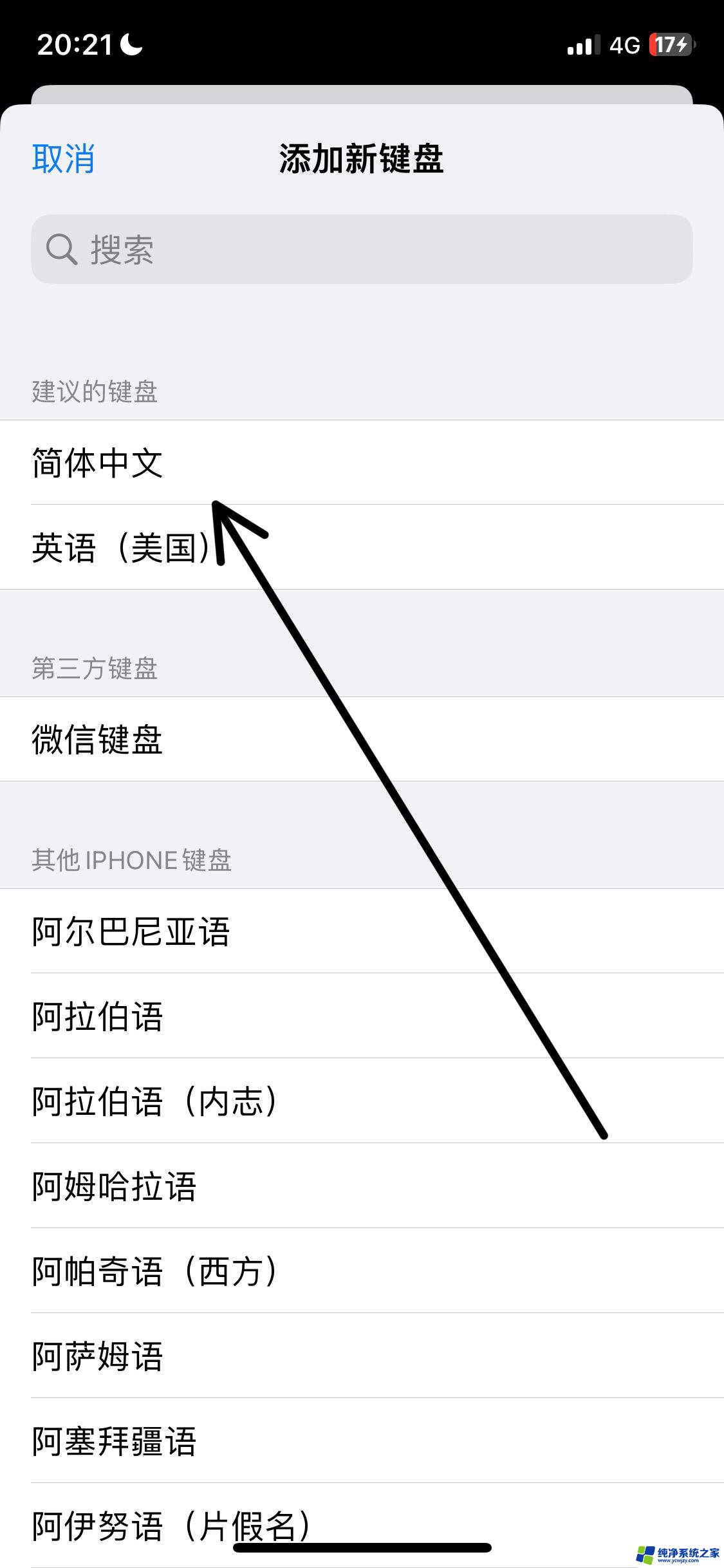
5.勾选手写,并点击完成。
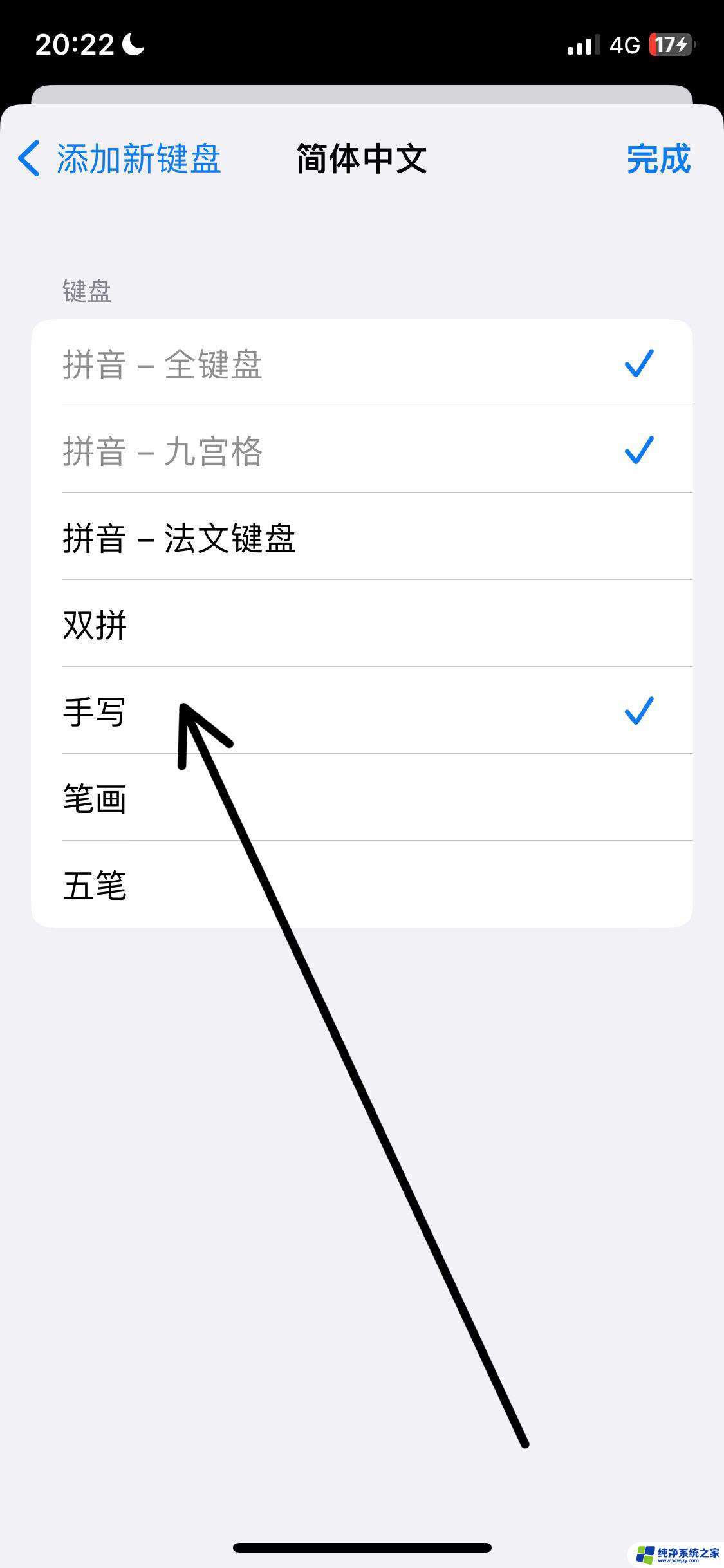
6.然后在输入界面长按键盘上的地球仪图标。
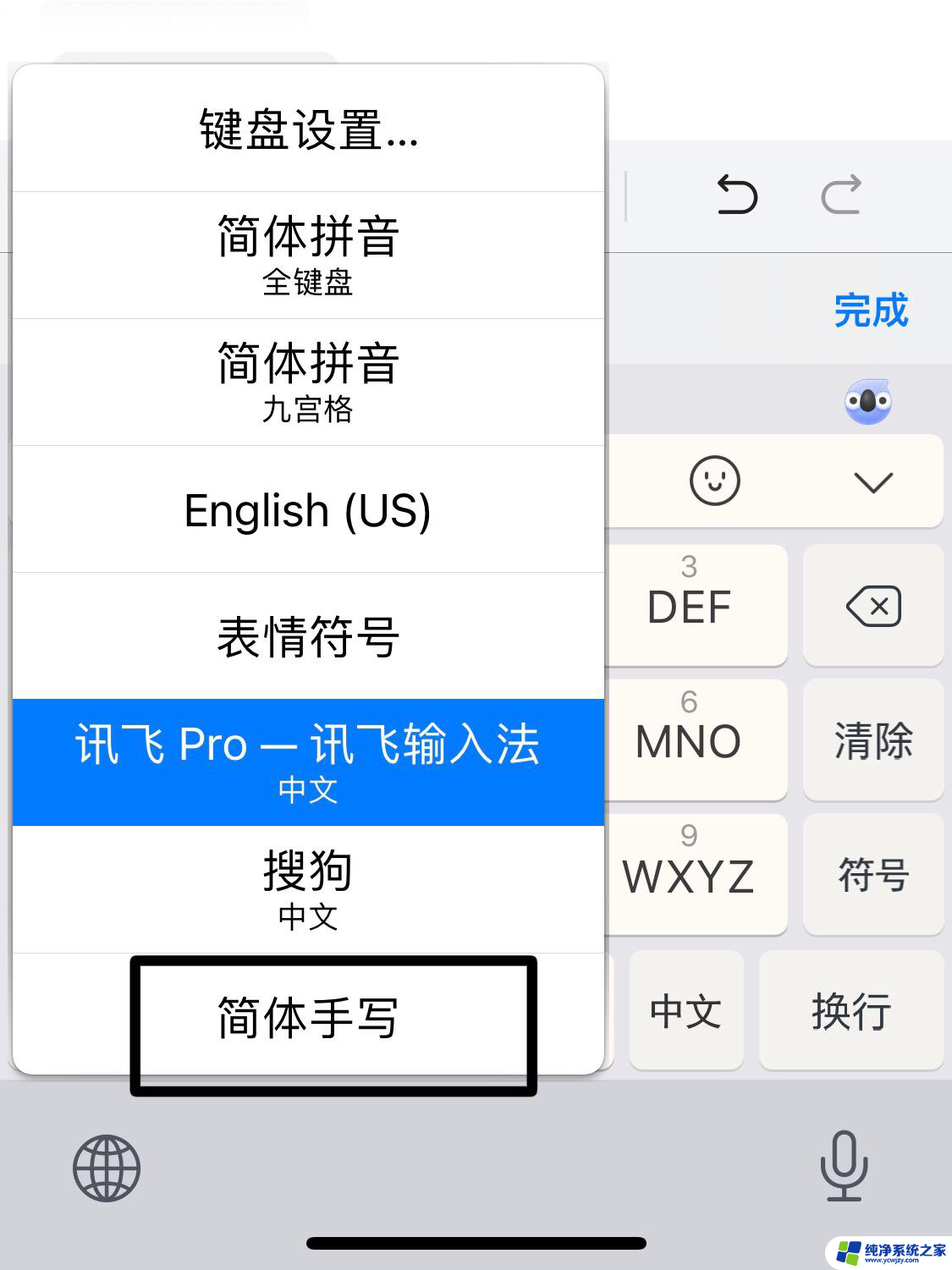
7.即可手写笔画输入。
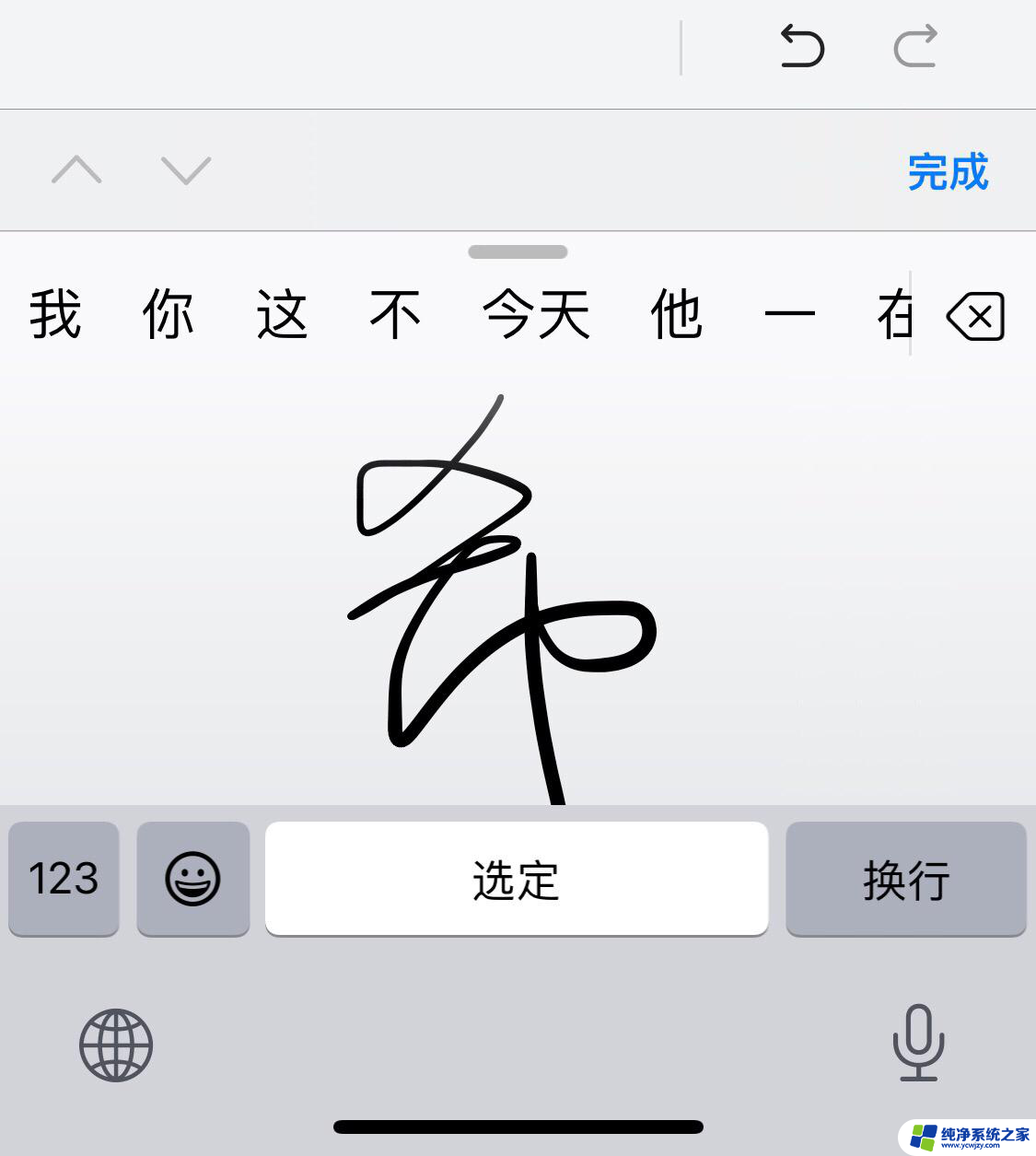
以上就是小编带来的苹果十四抖音怎么设置笔画打字的全部内容,希望能够帮助到大家,更多抖音操作运营内容,请关注纯净系统之家。